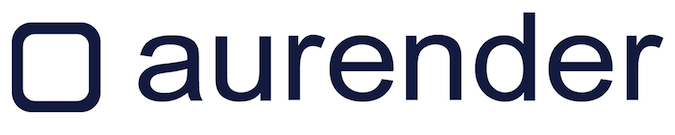Оглавление
1. Органы управления браузером
Посредством кнопок верхнего ряда, за исключением кнопки «Папка», можно сортировать треки согласно встроенной в них информации, т.е. метаданных. При помощи кнопок второго ряда можно вывести на экран содержимое папок на хард-диске проигрывателя Aurender. Изначально эти папки озаглавлены «Все» «Классика», «Поп-музыка», «Джаз» и «Разное».
2. Окно содержания
Сюда выводится содержимое хард-диска в зависимости от того, какая кнопки управления браузером была нажата. Чтобы добавить трек в очередь, нажмите на его название. При длительном нажатии появился всплывающее меню с дополнительными опциями.
3. Окно поиска
По мере ввода в это окно имени исполнителя, а также названия композиции или альбома в окне содержания будут появляться результаты поиска.
4. Сектор очереди и плейлиста
В этом окне будут появляться треки, выбираемые для постановки в очередь воспроизведения. Чтобы расширить сектор очереди, проведите по окну содержания слева направо. После расширения сектора в нем появится кнопка «Поглощение вкл./выкл.». В режиме «Поглощение вкл.» треки после воспроизведения будут удаляться из очереди.
5. Сектор обложки альбома и дополнительных данных
Здесь индицируется обложка альбома и другие данные. При расширении сектора в нем появляется больше информации.
6. Секторвоспроизведения
Здесь находятся органы управления воспроизведением/паузой, переходу к следующей или предыдущей композиции, включения режима повтора или воспроизведения в случайном порядке.
7. Сектор редактирования плейлиста
Для расширения сектора редактирования плейлиста нажмите и удерживайте панель «Изменить плейлист». Чтобы закрыть этот сектор нажмите и удерживайте панель «Очередь».
8. Меню установок
Нажмите иконку с шестеренкой
1. Органы управления браузером
Посредством кнопок верхнего ряда, за исключением кнопки «Папка», можно сортировать треки согласно встроенной в них информации, т.е. метаданных. При помощи кнопок второго ряда можно вывести на экран содержимое папок на хард-диске проигрывателя Aurender. Изначально эти папки озаглавлены «Все» «Классика», «Поп-музыка», «Джаз» и «Разное».
2. Окно содержания
Сюда выводится содержимое хард-диска в зависимости от того, какая кнопки управления браузером была нажата. Чтобы добавить трек в очередь, нажмите на его название. При длительном нажатии появился всплывающее меню с дополнительными опциями.
3. Окно поиска
По мере ввода в это окно имени исполнителя, а также названия композиции или альбома в окне содержания будут появляться результаты поиска.
4. Сектор очереди и плейлиста
В этом окне будут появляться треки, выбираемые для постановки в очередь воспроизведения. Чтобы расширить сектор очереди, проведите по окну содержания слева направо. После расширения сектора в нем появится кнопка «Поглощение вкл./выкл.». В режиме «Поглощение вкл.» треки после воспроизведения будут удаляться из очереди.
5. Сектор обложки альбома и дополнительных данных
Здесь индицируется обложка альбома и другие данные. При расширении сектора в нем появляется больше информации.
6. Секторвоспроизведения
Здесь находятся органы управления воспроизведением/паузой, переходу к следующей или предыдущей композиции, включения режима повтора или воспроизведения в случайном порядке.
7. Сектор редактирования плейлиста
Для расширения сектора редактирования плейлиста нажмите и удерживайте панель «Изменить плейлист». Чтобы закрыть этот сектор нажмите и удерживайте панель «Очередь».
8. Меню установок
Нажмите иконку с шестеренкой
Меню проигрывателя


Инструкция по работе приложения Aurender Conductor
Оглавление
Установка и настройка
Перенос аудиофайлов
- Инструкции для пользователей PC
- Инструкции для пользователей MAC
- Перенос аудиофайлов с USB-накопителя
Меню установок
- Сервер
- Сканнер
- AMOLED-дисплей
- Общие
- Обновление ПО
- NAS-клиент
- NAS-сервер
- Проигрыватель
- Потоковые настройки – сервис TIDAL
- Потоковые настройки – сервис Qobuz
- Функция клонирования
- Версия приложения и ПО
- Помощь
Меню проигрывателя
- Органы управления браузером
- Окно содержания
- Умный поиск
- Очередь и плейлист воспроизведения
- Просмотр обложки альбома
- Управление воспроизведением
- Регулирование громкости
Как отправить ссылку на контент TIDAL/WiMP
Как скопировать файлы с NAS-сервера или USB-накопителя
Как преобразовать поток DSD в PCM на проигрывателе W20 или N10
Перенос аудиофайлов
- Инструкции для пользователей PC
- Инструкции для пользователей MAC
- Перенос аудиофайлов с USB-накопителя
Меню установок
- Сервер
- Сканнер
- AMOLED-дисплей
- Общие
- Обновление ПО
- NAS-клиент
- NAS-сервер
- Проигрыватель
- Потоковые настройки – сервис TIDAL
- Потоковые настройки – сервис Qobuz
- Функция клонирования
- Версия приложения и ПО
- Помощь
Меню проигрывателя
- Органы управления браузером
- Окно содержания
- Умный поиск
- Очередь и плейлист воспроизведения
- Просмотр обложки альбома
- Управление воспроизведением
- Регулирование громкости
Как отправить ссылку на контент TIDAL/WiMP
Как скопировать файлы с NAS-сервера или USB-накопителя
Как преобразовать поток DSD в PCM на проигрывателе W20 или N10
Оглавление